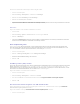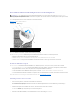Users Guide
3. LadenSiedieDVDanhanddesBefehlsmountodereinesähnlichenBefehlsaneinengewünschtenSpeicherort,fallsnotwendig.
4. WechselnSiezumVerzeichnisSYSMGMT/srvadmin/linux/supportscripts.FührtdasScriptsrvadmin-install.sh wie folgt aus:
sh srvadmin-install.sh --express
oder
sh srvadmin-install.sh -x
DasSkriptinstalliertdietypischeSoftwaresuitefürIhreSystemkonfiguration.
5. Starten Sie die Server Administrator-Dienste mit dem Startbefehl sh srvadmin-services.sh.
Um Hilfe zum RACADM-Befehl zu erhalten, geben Sie nach der Eingabe der vorherigen Befehle racadm help ein. Weitere Informationen zu RACADM finden Sie
unter RACADM-Befehlszeilenoberflächeverwenden.
RACADM von einer Linux Management Station deinstallieren
ÖffnenSieeineTextkonsoleaufderManagementStationundgebenSieFolgendesein:
rpm -e <racadm_Paketname>
wobei <racadm-Paketname> das rpm-Paket ist, das zum Installieren der RAC-Software verwendet wurde.
Wenn der rpm-Paketname z. B. srvadmin-racadm5 lautet, geben Sie Folgendes ein:
rpm -e srvadmin-racadm5
Einen Webbrowser konfigurieren
SiekönnendenCMCunddieimGehäuseinstalliertenServerundModuleübereinenWebbrowserkonfigurierenundverwalten.EineListederWebbrowser,die
SiemitdemCMCverwendenkönnen,findenSieunterUnterstützteWeb-Browser.
DerfürdenCMCunddieManagementStationverwendeteBrowsermusssichindemselbenNetzwerkbefinden,welchessichVerwaltungsnetzwerk nennt. Je
nachSicherheitsanforderungenkanndasVerwaltungsnetzwerkeineigenständigesHochsicherheitsnetzwerksein.
Esmusssichergestelltsein,dassSicherheitsmaßnahmenimVerwaltungsnetzwerk,wiebeispielsweiseFirewallsundProxyserver,denWebbrowsernichtdaran
hindern, auf den CMC zuzugreifen.
BedenkenSieauch,dassBrowserfunktionendieKonnektivitätoderLeistungbeeinträchtigenkönnen,insbesonderedann,wenndasVerwaltungsnetzwerk
keinen Internetzugang hat. Wenn auf der Verwaltungsstation ein Windows-Betriebssystemausgeführtwird,gibtesInternetExplorer-Einstellungen, die die
Konnektivitätbeeinträchtigenkönnen,selbstwennSiezumZugriffaufdasVerwaltungsnetzwerkeineBefehlszeilenoberflächeverwenden.
Proxy-Server
WennSiemiteinemProxyserverbrowsenunddieserkeinenZugriffaufdasVerwaltungsnetzwerkhat,könnenSiedieVerwaltungsnetzwerkadressender
AusnahmelistedesBrowsershinzufügen.DiesweistdenBrowseran,denProxyserverbeimZugriffaufdasVerwaltungsnetzwerkzudeaktivieren.
Internet Explorer
ANMERKUNG: Auf dem Red Hat Enterprise Linux 5-Betriebssystem werden DVDs automatisch mit der Ladeoption -noexec mount geladen. Diese Option
erlaubtIhnennicht,jeglicheausführbareDateivonderDVDauszuführen.Esisterforderlich,dassSiedieDVD-ROM manuell laden und dann die
ausführbarenDateienausführen.
ANMERKUNG: Die Ausgabe der RPM-InstallationkanndurchHinzufügenvon2>&1|tee–a /var/log/srvadmin.log zur obigen Shell-Skript-Ausführung
protokolliertwerden.DersichergebendeBefehlwäreshsrvadmin-install.sh 2>&1|tee –a /var/log/srvadmin.log
ANMERKUNG: Die DVD Dell Systems Management Tools and DocumentationenthältVersion5.5desDellOpenManageSystemsManagement
SoftwarepaketssowieVersion1.0.3derDellSystemsBuildandUpdateUtility.DasStammverzeichnisderDVDenthältauchISO-Images der Dell Systems
BuildandUpdateUtility(Versoin1.0)unddieCDDellSystemsConsoleandAgent(DellOpenManageSoftwareVersion5.3.0.1).EbensokönnenSieWeb-
Pakete der Versionen 5.4 der Dell OpenManage Server Administrator- und Dell OpenManage Management Station-Software von der Dell Support-Site
unter support.dell.com herunterladen. Der Inhalt dieser Web-Pakete kann auf CDs oder USB-SchlüsselfürSystemeübertragenwerden,diekeineDVD-
Laufwerke besitzen.
ANMERKUNG: Wenn Sie die racadm-Remote-Fähigkeitverwenden,müssenSieüberSchreibberechtigungindenOrdnernverfügen,indenenSiedie
racadm-Unterbefehleverwenden,diesichaufDateivorgängebeziehen,wiez.B.:
racadm getconfig -f <Dateiname>
oder
racadm sslcertupload -t 1 -f c:\cert\cert.txt